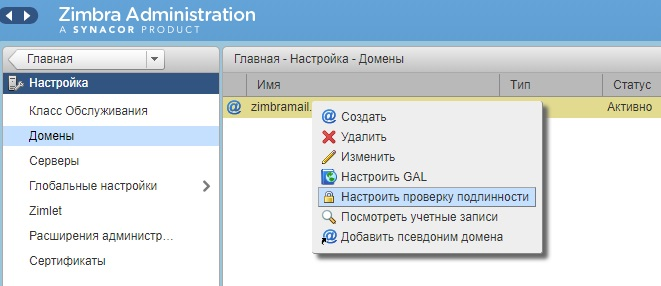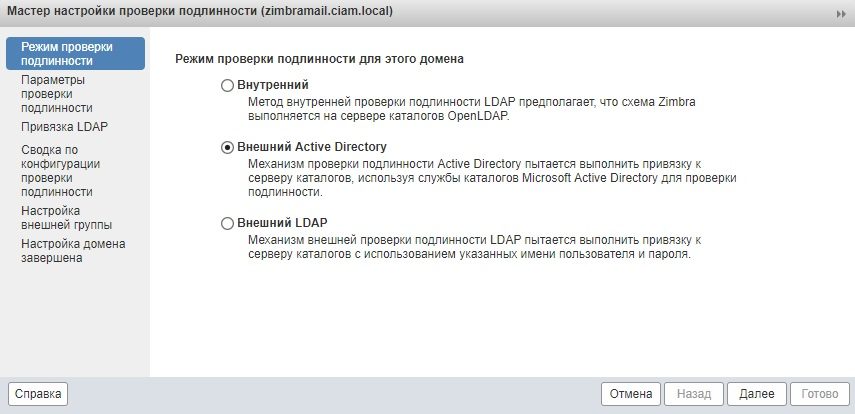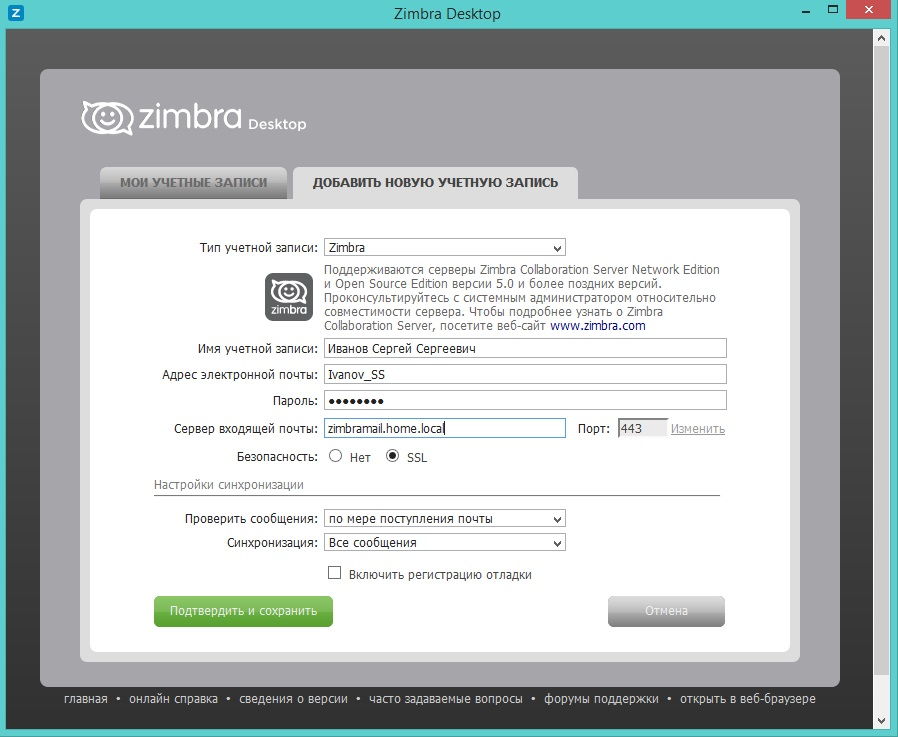Записки IT специалиста
Технический блог специалистов ООО»Интерфейс»
Сравнение возможностей бесплатной и коммерческой версий Zimbra.

В основу данного материала положена только официальная информация, а именно содержимое Руководства Администратора, которое содержит все необходимые сведения. Почему нельзя было размесить тоже самое в доступном месте на сайте — оставим на совести разработчиков.
Стоит напомнить, что в 2013 году Zimbra была куплена у VMWare компанией Telligent Systems и многочисленные ссылки на правила лицензирования от VMWare являются неактуальными. На текущий момент существуют две версии Zimbra: бесплатная Open Source Edition (OSE) и коммерческая Network Edition (NE). Какой-либо информации о делении коммерческой версии на редакции на данный момент у нас нет.
Лицензирование Zimbra Open Source Edition (OSE)
Как следует из названия, данная редакция Zimbra является программным обеспечением с открытым исходным кодом и распространяется по OSI ( Open Source Initiative) совместимым лицензиям. Вы можете свободно использовать, распространять и изменять ПО в той мере, в которой это не противоречит используемым лицензиям.
Проще говоря, Zimbra OSE не содержит каких-либо ограничений и может быть свободно использована для любых целей, в т.ч. и коммерческих.
Лицензирование Zimbra Network Edition (NE)
Лицензирование коммерческой версии Zimbra основано на лицензиях для учетных записей. Разные типы лицензий покрывают различные возможности аккаунтов и позволяют достаточно гибко управлять доступными функциями. Существуют следующие виды лицензий:
- Accounts limit — ограничивает максисмальное количество учетных записей.
- Mobile accounts limit — ограничивает максимально количество учетных записей с поддержкой мобильных клиентов.
- Touch Client accounts limit — ограничивает количество учетных записей с поддержкой сенсорного интерфейса.
- MAPI accounts limit — ограничивает количество аккаунтов с поддержкой Zimbra Connector for Outlook
- Exchange Web Services (EWS) accounts limit — ограничивает количество аккаунтов с поддержкой EWS.
- High-Fidelity Document Preview — ограничивает количество учетных записей с поддержкой предварительного просмотра документов.
- Archiving Accounts limit — ограничивает количество архивных учетных записей.
Доступны следующие варианты поставки:
- Trial — пробная версия, доступна на сайте разработчика, содержит ограничение на 50 аккаунтов и истекает через 60 дней.
- Trial Extended — пробная расширенная, предоставляется по запросу и отличается от пробной расширенным сроком действия.
- Subscription — подписка, основной вариант поставки, предусматривает лицензирование необходимого числа аккаунтов на определенный промежуток времени.
- Perpetual — постоянная, отличается от подписки неограниченным сроком действия, точнее срок подписки заканчивается 31.12.2099.
Различные типы аккаунтов Zimbra лицензируются различным образом:
- System accounts — системные учетные записи, например, антивируса, антиспама, GAL. Не требуют лицензии.
- Administrator account — аккаунты администраторов, требуют лицензию.
- User accounts — аккаунты пользователей, требуют лицензию.
- Alias account — алиасы, не требуют лицензии.
- Distribution list — листы рассылки, не требуют лицензии.
- Resource account — учетные записи ресурсов, не требуют лицензии.
По истечении срока лицензии наступает 30-дневный льготный период, в это время выводится сообщение об окончании лицензии, но никаких ограничений не производится. По окончании льготного периода возможности Zimbra Network Edition ограничиваются до возможностей бесплатной редакции Open Source Edition. Также становится невозможным создание новых учетных записей, чтобы снять это ограничение необходимо продлить лицензию либо перейти на Zimbra OSE.
Сравнение возможностей Zimbra OSE и Zimbra NE
Теперь мы подошли к самому интересному — сравнению возможностей. Данная информация равномерно распределена по разным разделам руководства, что не позволяет быстро получить цельную картину, поэтому мы постарались собрать ее в сводную таблицу.
Zextras запускает собственную сборку Zimbra 9 Open Source
14 июля 2020 года, Виченца, Италия — Ведущий мировой разработчик расширений для СПО Zextras выпустил собственную версию популярного почтового сервера Zimbra с загрузкой из собственного репозитория и поддержкой. Решения Zextras добавляют в почтовый сервер Zimbra возможности совместной работы, коммуникаций, поддержку хранилищ, мобильных устройств, резервирования и восстановления в реальном времени, администрирования мультитенантной инфраструктуры.
Zimbra – это широко известный почтовый сервер с открытым кодом, используемый миллионами пользователей во всех отраслях экономики, государственных и образовательных учреждениях, сервис-провайдерах по всему миру. Торговая марка Zimbra принадлежит американской компании Synacor. В апреле 2020 года Synacor изменил политику в области публикации открытого кода. Начиная с выпуска Zimbra 9 проект перестал публиковать Zimbra Open Source Edition и ограничился выпуском только коммерческой версии продукта. Это вызвало негативную реакцию сообщества пользователей Zimbra с открытым кодом, и под их давлением Synacor открыл коды Zimbra 9 для создания собственных сборок и самостоятельной их поддержки.
В создавшейся ситуации на помощь пользователям Zimbra OSE пришла компания Zextras, которая благодаря многолетнему опыту разработки для этого сервера создала собственную сборку Zimbra 9 Open Source от Zextras и решила независимо поддерживать ее в дальнейшем. Сборка Zextras, создана на основе исходного кода, предоставленного Synacor без каких-либо существенных изменений. Благодаря позиции Zextras пользователи во всем мире смогли отстоять свое право использования актуальных версий популярного продукта с поддержкой на экспертном уровне.
Генеральный директор Zextras Паоло Сторти прокомментировал свое решение поддержать Zimbra Open Source: «В конце 90-х я начал работать системным администратором Linux. Позже сосредоточился на предоставлении почтовых решений с открытым исходным кодом. Это было время напряженной работы. Интеграция и поддержка множества разнородных компонентов была постоянной проблемой, ночи и дни были потрачены на то, чтобы найти подходящее решение. Потом появилась Zimbra, и это стало для меня поворотным моментом: мне сразу понравилась возможность предложить комплексное решение, в котором все части идеально сочетаются друг с другом. Как поклонник коммуникационных систем и сторонник Open Source, я нашел в Zimbra все, о чем мечтал. Это причина, по которой я предоставил свою сборку Zimbra 9, чтобы продолжить проект, в который я твердо верю».
→ Вы можете скачать Zimbra 9 Open Source от Zextras на нашем сайте
Zextras — ведущий мировой разработчик для почтового сервера Zimbra OSE. Это компания с десятилетним опытом работы и присутствием во всех регионах мира. Zextras Suite добавляет в Zimbra OSE текстовый и видеочат, резервирование, совместную работу с документами, поддержку мобильных устройств и дисковых хранилищ с высокой степенью надежности и экономным использованием вычислительных ресурсов. Решение используется в крупнейших компаниях, операторах связи и провайдерах облачных услуг более чем 20 миллионами пользователей.
Внедрение Zimbra Collaboration Open Source, авторизация через AD и автоматическое создание почтовых ящиков
1. Исходные данные
ОС сервера: CentOS 7
Windows домен: home.local
Адрес и имя почтового сервера: 10.40.0.80 / zimbramail.home.local
Пользователь для доступа к каталогу AD: ZimbraLDAP с паролем qwe123
2. Подводные камни
Сам процесс установки Zimbra довольно прост. Нужно установить зависимые пакеты, скачать архив, запустить скрипт и правильно ответить на вопросы установщика. Но, как и везде, есть свои маленькие сложности.
1) Zimbra чувствительна к hostname. Первое, что нужно сделать перед установкой – привести файл /etc/hosts к виду:
2) Без доступа к internet чуда не произойдет. Если доступа в internet не будет, то скрипт будет подвисать на 20-40 минут, и в итоге, естественно, завершится с ошибкой. Казалось бы, зачем нужен почтовый сервер без доступа в интернет, но «чего только не бывает в подлунном мире».
3. Непосредственно установка
1) Установка зависимостей:
3) Разархивировать скачанный архив, перейти в каталог и запустить установку:
4) Согласиться с лицензионным соглашением и использованием репозитория Zimbra:
5) Выбрать необходимые компоненты и подтвердить изменение:
6) Далее нужно ввести пароль администратора для Zimbra:
Остальное в этом меню нас особо не интересует. Но. По умолчанию Zimbra создаст свой внутренний домен по образу и подобию своего zmhostname (читай hostname), то есть это будет домен zimbramail.home.local. Меня такой вариант устраивает, если вас – нет, и имя домена должно строго соответствовать [home.local], то рекомендую сразу изменить адреса получения Version update notification и Version update source на admin@home.local
7) Тут нужно нажать кнопку [a], чтобы применить изменения, затем согласиться с сохранением конфигурации в файл и еще раз нажать [Enter], чтобы продолжить установку.
Система не зависла после слова “done”, она ждет нажатия клавиши.
Далее происходит работа скрипта установки, после окончании которой он предлагает нажать любую клавишу для продолжения
8) После завершения установки необходимо открыть нужные порты в фаэрволле. Список портов можно найти в Wiki разработчика по ссылке
9) Настоятельно так же рекомендую убедиться, что Zimbra поняла все правильно, и ее zmhostname совпадает с hostname сервера:
Если имя не совпадает, делаем следующее:
а) первым делом проверяем, есть ли в DNS записи A и MX для нашего нового zmhostname, если нет – создаем их
б)
в) чистим zmloggerhostmap:
Эта команда выводит список всех Hostname Map.
где localhost и localhost.localdomain нужно заменить на строку из списка Hostname Map
после чего перезапустить Zimbra
10) Запускаем сервер:
11) Для возможности доступа к серверу как по https так и по http делаем следующее:
12) Для тех, у кого нет доступа к интернет, или если сервер живет за NAT’ом, нужно будет еще прописать команду:
zmprov это утилита для управления настройками сервера, она нам еще понадобится, когда нужно будет настроить автоматическое создание ящиков, их резервное копирование и восстановление, а так же автоматическое создание и обновление списков рассылки. Но об этом чуть позже.
13) Проблема с самоподписанным сертификатом решается импортом сертификата на сервер из Вашего удостоверяющего центра.
Или же экспортом сертификата с сервера Zimbra:
с последующим экспортом его клиентским машинам, руками, или групповыми политиками домена, установив сертификат в «Доверенные корневые центры сертификации» клиентских машин.
На этом установка и первичная настройка завершена.
4. Настройка авторизации через LDAP
Прежде всего нужно создать в AD пользователя для доступа к каталогу. У меня это ZimbraLDAP, после чего зайти в консоль администратора через web и настроить авторизацию в домене zimbramail.home.local.
1) Заходим в «настройка» – «домены», ПКМ по названию домена – «настроить проверку подлинности»:
2) Выбрать “Внешний Active Directory”, нажать далее:
3) В поле «Имя домена AD» вводим имя домена, в поле «ldap://» пишем имя домена или имя контроллера домена, или IP контроллера домена. У меня контроллеров несколько, поэтому я пишу имя домена. Порт оставляем без изменений. Жмем далее:
4) Привязка LDAP оставляем без изменений.
5) Сводка по конфигурации проверки подлинности. Имя пользователя ZimbraLDAP, пароль qwe123. Жмем кнопку «тест»:
Настройка внешней группы отвечает за то, где именно в AD Zimbra будет искать пользователей и какие фильтры будет применять. Можно применить фильтр:
в этом случае будут отобраны только объекты AD «пользователи» и «персоны». А параметр External Group LDAP Search Base использоваться не будет, он будет заменен на «zimbraAutoProvLdapSearchBase» в ходе настройки EAGER-режима.
Теперь пользователи будут авторизовываться по своим паролям из AD. И даже при создании нового почтового ящика пароль задать будет нельзя.
5. Настройка автоматического создания почтовых ящиков
Zimbra умеет в 3 варианта создания ящиков:
EAGER – полностью автоматический, который через определенные промежутки времени просматривает AD и создает ящики для новых пользователей.
LAZY – полуавтоматический, который создает почтовый ящик при первом входе пользователя на почтовый сервер под учетными данными домена.
MANUAL – ручной поиск и отбор учетных записей, для которых нужно создать почтовые ящики.
По понятным причинам режим MANUAL пригоден только для маленьких компаний с вялой текучкой кадров. LAZY-режим подходит для использования почты с web-интерфейсом, без подключения почтового клиента. Меня не устраивали оба варианта, так как стояла задача автоматизировать по-максимуму (автоматическая установка клиентского приложения Zimbra Desktop, чтобы пользователю нужно было просто ввести логин-пароль и получить доступ к почте). Поэтому только EAGER. Да он и удобнее, если честно.
Для удобства правки и применения параметров проще и удобнее создать файл. Пусть будет /tmp/prov
Наполнение файла следующее:
Еще немного теории:
В данном файле содержатся команды для присвоения переменных. Так, например, параметр zimbraAutoProvAttrMap cn=cn означает, что Zimbra будет формировать свои ящики таким образом, что «выводимое имя» (CN в AD) будет подставляться в поле «выводимое имя» в Zimbra.
Параметр zimbraAutoProvLdapAdminBindDn отвечает за учетную запись, которую будет использовать Zimbra для доступа к каталогу AD. В Данном случае «CN=ZimbraLDAP,OU=HOME_Users,DC=home,DC=local», что значит следующее: будет использоваться учетная запись с отображаемым именем ZimbraLDAP, хранящаяся в OU HOME_Users, который расположен в корне домена home.local
zimbraAutoProvLdapAdminBindPassword хранит пароль от учетной записи ZimbraLDAP
zimbraAutoProvLdapBindDn хранит в себе учетную запись администратора сервера Zimbra для домена zimbramail.home.local
zimbraAutoProvLdapSearchBase отвечает за OU, в котором Zimbra будет искать доменные учетные записи для создания почтовых ящиков. В моем случае это тот же контейнер, в котором лежит и пользователь ZimbraLDAP
zimbraAutoProvPollingInterval это период обращения к AD на предмет поиска появления новых учетных записей.
С остальными параметрами все и так понятно.
На сайте разработчика написано, что если вы используете версию Zimbra до 8.0.8, то для работы EAGER-режима нужно будет еще устанавливать параметр zimbraAutoProvLastPolledTimestamp в пустое значение «», иначе больше одного раза он не отработает.
Далее выполняем команду:
Для просмотра всех значений zmprov можно ввести команду:
Править параметры можно с помощью той же утилиты zmprov, переписывая значения переменных (утилита — действие — домен — переменная — значние), может помочь для дебагинга:
На сайте разработчика есть небольшая табличка траблшутинга LDAP-ошибок. Логи автопровижна пишутся в /opt/zimbra/log/mailbox.log
И еще немного оговорюсь. Получил фидбэк от LevZ, настраивавшего сервер с нуля. Версия 8.8.12_GA_3794.RHEL7_64_20190329045002 RHEL7_64 FOSS edition, Patch 8.8.12_P1 proxy.
Дело вот в чем: после чистой установки параметр «zimbraAutoProvScheduledDomains» нужно проинициализировать — выполнить команду «ms zimbraAutoProvScheduledDomains» без знака «+». Если сразу писать «+zimbraAutoProvScheduledDomains», то он не записывается и процесс не стартует.
Спасибо человеку за информацию!
6. Установка клиентских приложений
Скачиваем с официального сайта msi-пакет свежей версии. Копируем его в расшаренную сетевую папку, доступную всем для чтения. Можно скопировать и в Netlogon, но пакет весит более 100 Мб, поэтому я решил использовать шару.
Zimbra Desktop использует java, а значит, надо скачать еще и её, и положить в ту же папку.
Далее по вкусу – KIX, GPO, руками. Я использую GPO.
В той же шаре создаем файл installZimbra.cmd следующего содержания:
Добавляем в раздел «конфигурации компьютера»-«конфигурация Windows»-«Сценарии (запуск\завершение)»-«Автозагрузка» сценарий установки, созданный ранее. Сценарий установит java и Zimbra Desktop в silent режиме и не будет требовать перезагрузуку. Далее — разгул фантазии администратору.
Но. Для того, чтобы Zimbra Desktop настроить на наш сервер – надо руками вбить параметры.
Поэтому для пользователей нужно создать некую памятку-инструкцию, в какие поля что нужно вбивать, и на какую кнопочку нажать, чтобы получить доступ к почте. В целом – не сложно.
Заключение
Таким образом мы весьма несложно и достаточно быстро внедрили совершенно бесплатную систему корпоративного взаимодействия на базе Zimbra Collaboration Suite, настроили ее взаимодействие с доменом, упростив создание почтовых ящиков и избавившись от проблем с кучей лишних учетных записей.
На мой взгляд Zimbra – достаточно мощный инструмент для корпоративного сегмента. Но по этому поводу статей было написано уже огромное множество, не буду распыляться.